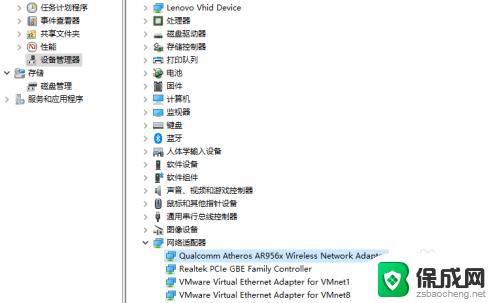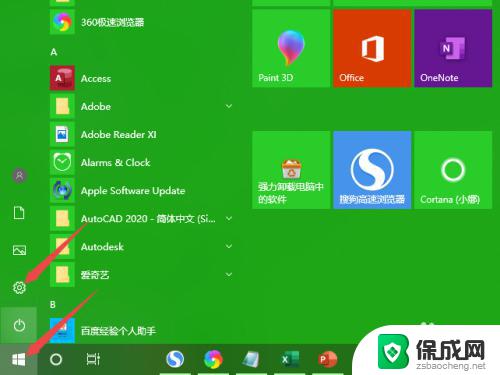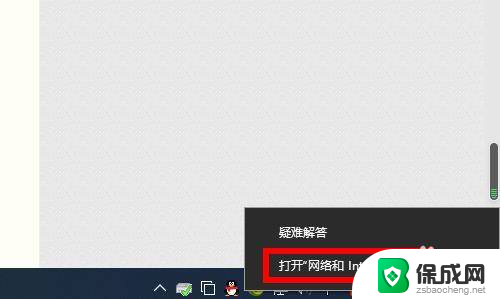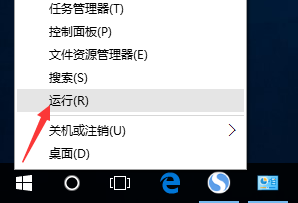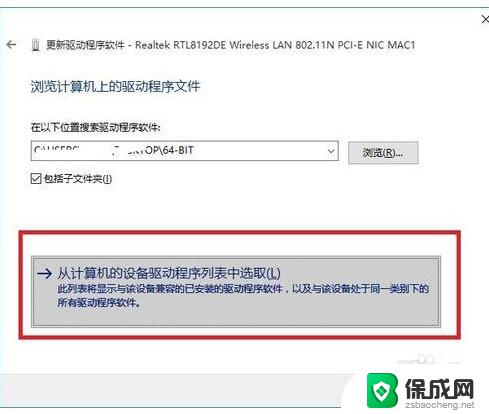win10网络连接无internet win10无Internet网络连接错误怎么解决
Win10系统中出现网络连接无法访问互联网的情况时,可能是由于网络设置错误、驱动问题或者网络适配器故障等原因导致的,要解决这个问题,可以尝试重新设置网络连接、更新网络驱动程序或者进行网络适配器的诊断和修复。也可以尝试重启路由器或者联系网络服务提供商寻求帮助解决网络连接问题。
win10网络连接无internet解决方法:
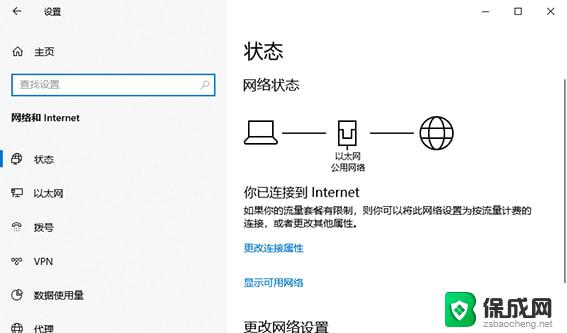
第一种方法
在微软官网中手动下载网卡驱动
微软官网链接https://m.microsoft.com/zh-cn/

第二种方法
1、鼠标右键点击网络连接,点击【疑难解答】
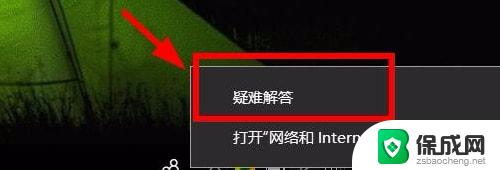
2、在网络诊断的结果中,点击【尝试以管理员身份进行这些修复】
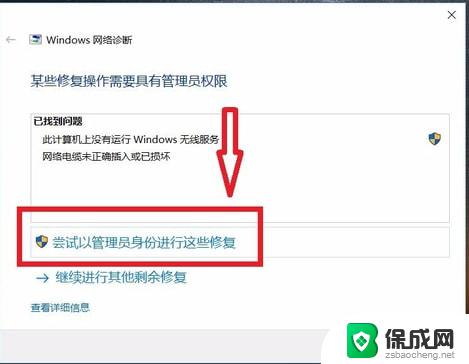
3、如果以管理员身份无法修复,仍然出现了以下提示,那只能尝试另外的方法
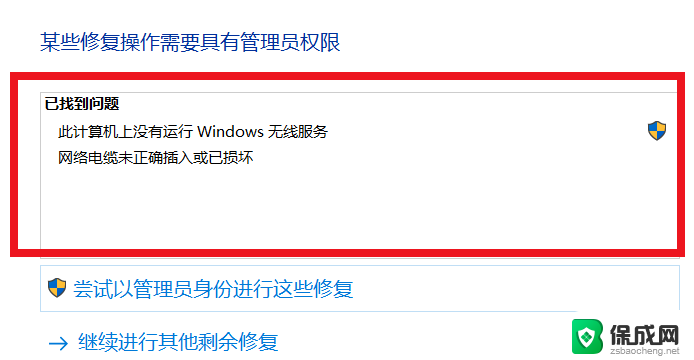
4、同时按住键盘上的win +R,此时会出现一个【运行】窗口。win键就是键盘上有四个方格的那个按键
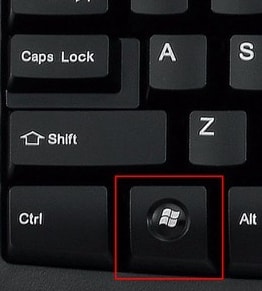
5、在【运行】窗口的输入栏中输入【services.msc】,然后点击【确定】
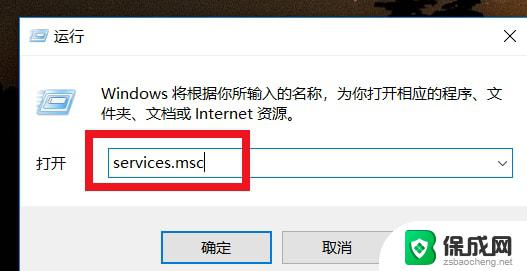
6、在弹出的【服务】窗口中,点击【服务】
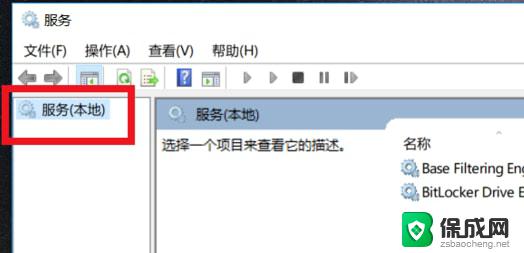
7、拖动右边的滑动按钮,找到Wired AutoConfig,点击此选项。在左边的【服务本地】栏中会出现关于这个选项的描述,点击【启动此服务】
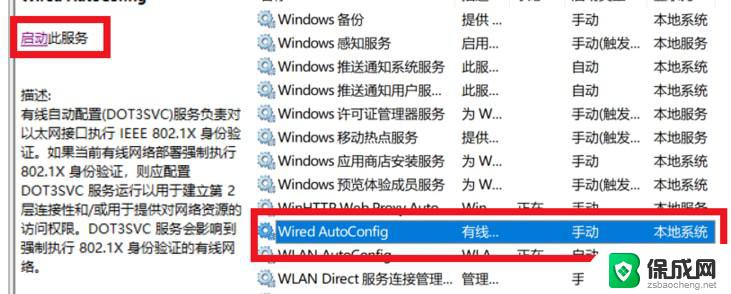
8、再找到WLAN AutoConfig选项,点击此选项。同样的在左边的【服务本地】栏中点击【启动此服务】
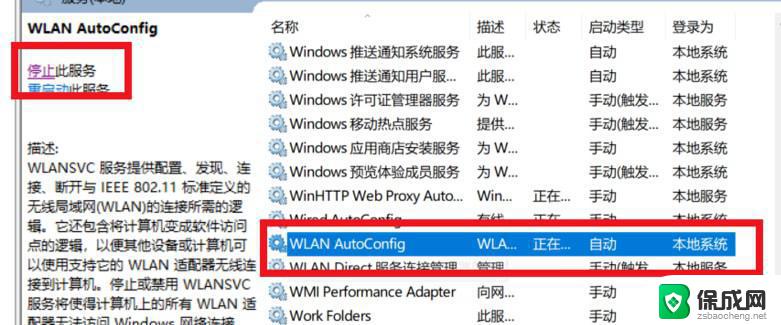
9、刷新一下电脑桌面,此时的网络就能够正常连接了
以上就是win10网络连接无internet的全部内容,还有不清楚的用户就可以参考一下小编的步骤进行操作,希望能够对大家有所帮助。